手机文档如何存入电脑文件 手机文件如何备份到电脑
随着手机在我们生活中扮演越来越重要的角色,我们存储在手机中的文档也变得愈加珍贵,由于手机存储空间有限,我们有时候需要将手机中的文档转存到电脑中进行备份。而备份手机文件到电脑也是为了避免意外数据丢失。如何将手机文档存入电脑文件,以及如何备份手机文件到电脑?接下来我们将详细介绍这两个操作方法。
手机文件如何备份到电脑
方法如下:
1.一、利用USB数据线直接连接
现在的手机基本都是智能手机,数据线基本可以直接连接电脑。电脑也基本可以识别手机,直接把手机当成U盘,直接将手机中的文件复制到电脑上即可。
举例说明:假如需要将手机中照片保存致电脑中。
将手机数据线连接电脑后,电脑中设备中会显示手机的设备名,如下图所示:
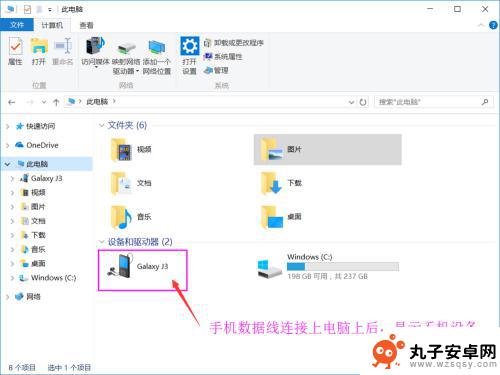
2. 单击手机的名称后,可以看手机中存储卡及手机卡的名称,如下图所示:
3. 剩下的就是在手机存储卡(或手机卡)中找到照片(或文件)所在位置,如下图所示:
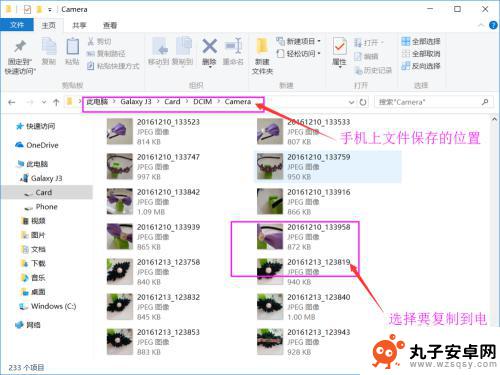
4. 单击【复制到】将要保存到电脑的文件复制到电脑中即可,如下图所示。当然,你也可以在选择好文件后,直接按快捷组合键Ctrl+C将文件复制到电脑,还可以右击鼠标键,单击鼠标菜单栏中的【复制】命令,几种方法都可以将文件复制到电脑中。
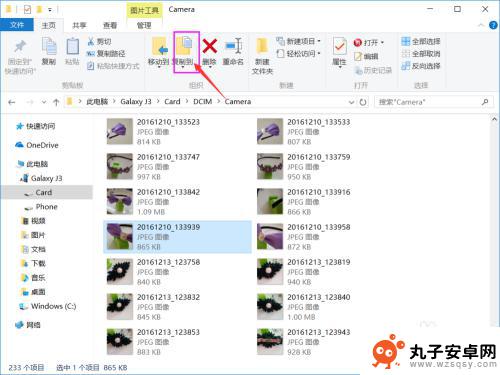
5. 二、利用微信的“文件传输助手”
手机和电脑分别登录微信(注意,电脑上必须下载网页版的微信)。
1、在手机微信中打开【文件传输助手】,如下图所示:
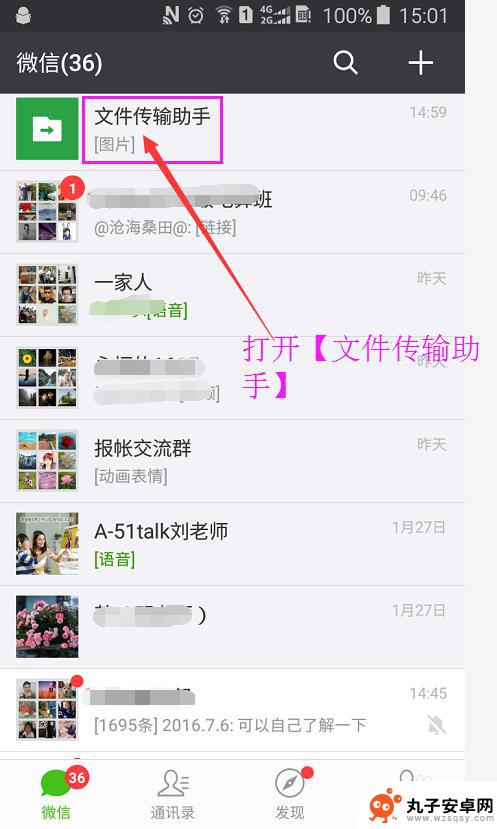
6. 2、在文件传输助手中,点击“+”,添加要传输的图片或文件,如下图所示。文件选中后,直接点击【发送】即可。
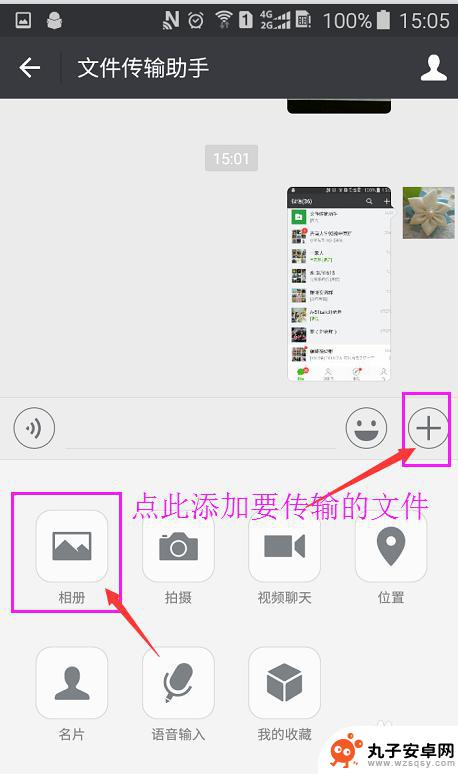
7. 3、打开电脑中网页版微信中的【文件传输助手】,就可以看到手机传输的文件了,如下图所示。只要单击传输的文件,即可在电脑中打开该文件了。
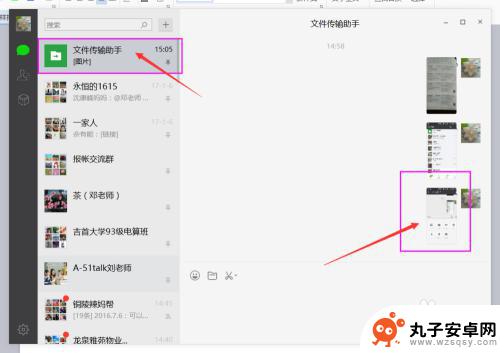
8.三、利用QQ上传
1、同时登录“手机QQ”和电脑上的QQ程序。滑动手机屏幕,进入下图所示界面,选择“我的文件”,点击进入“我的文件”。
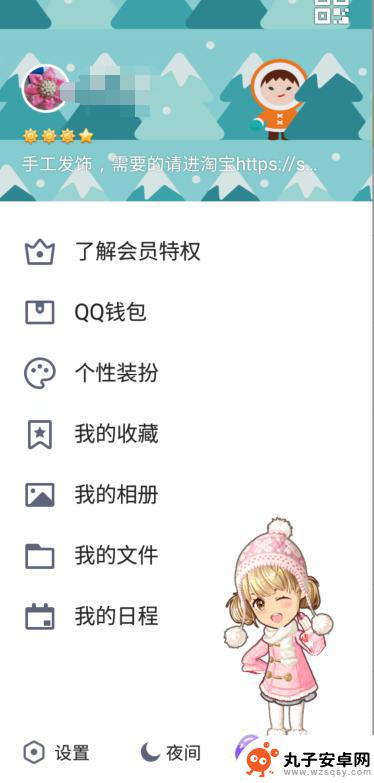
9. 2、进入“我的文件”界面后,选择“传文件/照片到我的电脑”。进入后,按照提示选择要上传的文件/照片即可,点击“发送”即可轻松上传文件到电脑中。
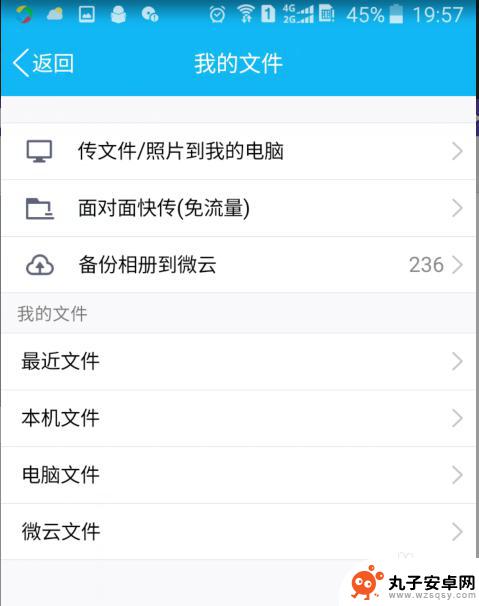
10. QQ传输文件到电脑的方式和微信传输文件的方式很相似,亲们可以自己实际操作一下,这样更便于记住。
以上就是手机文档如何存入电脑文件的全部内容,还有不懂得用户就可以根据小编的方法来操作吧,希望能够帮助到大家。
相关教程
-
 手机里的文档在电脑里怎么找 怎样在手机上找到电脑中保存的文件位置
手机里的文档在电脑里怎么找 怎样在手机上找到电脑中保存的文件位置在日常生活中,我们经常会遇到需要在手机和电脑之间传输文件的情况,有时候我们会在手机上保存了一些重要的文档,但却不知道如何在电脑上找到它们;或者在电脑中保存了一些文件,却不知道如...
2024-03-12 13:35
-
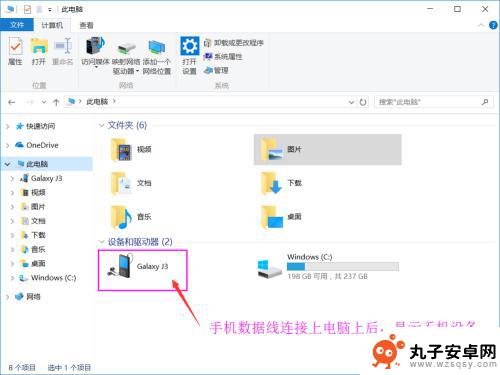 手机下载的存档怎么复制 怎样在手机上保存文件到电脑上
手机下载的存档怎么复制 怎样在手机上保存文件到电脑上现在手机已经成为我们生活中不可或缺的一部分,我们在手机上下载的各种文件和存档也变得越来越重要,有时候我们需要将手机上的文件复制到电脑上进行备份或进一步处理,这时就需要找到合适的...
2024-09-21 13:29
-
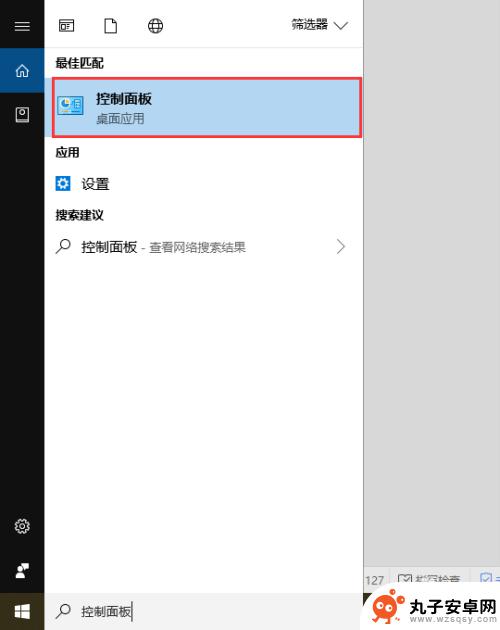 手机如何进行备份软件安装 电脑如何自动备份文件
手机如何进行备份软件安装 电脑如何自动备份文件随着现代科技的发展,手机和电脑已成为我们日常生活中不可或缺的工具,随之而来的数据增长和安全风险也使得手机和电脑备份变得至关重要。备份是指将手机或电脑上的重要文件和数据复制到其他...
2023-12-05 12:45
-
 如何把手机百度 手机百度网盘如何下载文件到电脑
如何把手机百度 手机百度网盘如何下载文件到电脑如何把手机百度网盘中的文件下载到电脑?这是许多用户想要解决的问题,手机百度网盘作为一个方便的云存储工具,可以帮助用户随时随地存储和管理文件。有时候我们需要将这些文件下载到电脑上...
2024-08-29 17:22
-
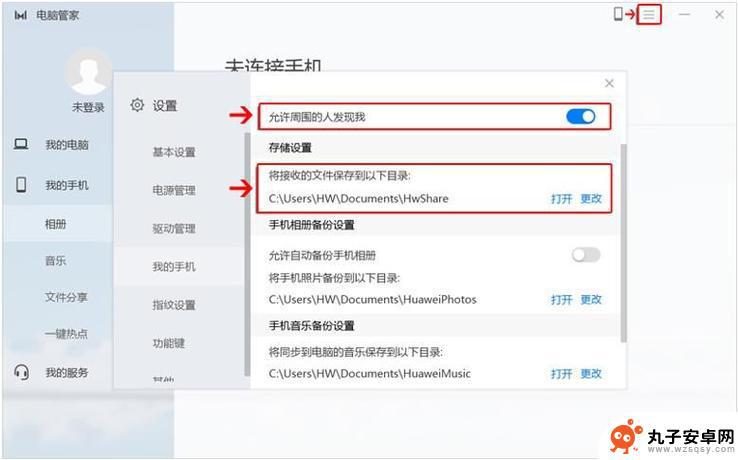 如何给电脑发送手机文件 手机如何访问电脑的共享文件
如何给电脑发送手机文件 手机如何访问电脑的共享文件现代社会,手机已经成为我们生活中不可或缺的一部分,有时我们需要将手机上的文件发送到电脑上进行处理或者访问电脑上的共享文件。如何实现手机向电脑发送文件的操作呢?同时我们又该如何让...
2024-01-12 10:22
-
 电脑没网络怎么把文件传到电脑 怎样在电脑没有网络的情况下把手机文件传到电脑上
电脑没网络怎么把文件传到电脑 怎样在电脑没有网络的情况下把手机文件传到电脑上在日常生活中,我们经常会遇到电脑没有网络的情况,而需要将手机上的文件传输到电脑上,无论是重要的工作文档,还是珍贵的照片和视频,我们都希望能够方便快捷地完成这一操作。没有网络连接...
2023-12-09 13:41
-
 互传怎么从电脑传文件到手机 电脑上的文件如何通过蓝牙传输到手机上
互传怎么从电脑传文件到手机 电脑上的文件如何通过蓝牙传输到手机上随着科技的不断发展,电脑和手机已经成为人们生活中不可或缺的工具,有时,我们需要将电脑上的文件传输到手机上进行查看、编辑或分享。如何才能方便地实现电脑向手机的文件传输呢?其中,通...
2023-12-14 10:29
-
 怎样将u盘里的文件传到电脑里 U盘文件如何复制到电脑
怎样将u盘里的文件传到电脑里 U盘文件如何复制到电脑在日常生活中,我们经常会使用到U盘来传输文件,但是很多人可能会遇到一个问题,就是不知道怎样将U盘里的文件传到电脑里。这个过程非常简单,只需要插入U盘到电脑的USB接口,然后打开...
2024-03-10 10:33
-
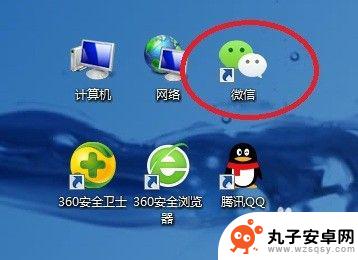 手机微信发送文件到电脑 手机微信文件传输到电脑的方法
手机微信发送文件到电脑 手机微信文件传输到电脑的方法手机微信已经成为人们日常生活中必不可少的通讯工具之一,有时候我们需要将手机中的文件发送到电脑进行进一步处理或保存,这就需要使用手机微信文件传输到电脑的方法。通过简单的操作,我们...
2024-08-17 10:33
-
 飞利浦手机怎么传输数据 手机通过USB线传送文件到电脑方法
飞利浦手机怎么传输数据 手机通过USB线传送文件到电脑方法飞利浦手机作为一款智能手机,用户经常需要将手机中的文件传输到电脑中进行备份或编辑,而通过USB线传送文件是最常见的方法之一。用户只需将USB线连接手机和电脑,然后在手机上选择文...
2024-04-07 17:30
热门教程
MORE+热门软件
MORE+-
 步步吉祥app手机版
步步吉祥app手机版
44MB
-
 趣动漫app
趣动漫app
58.27M
-
 咪咕圈圈漫画软件手机版
咪咕圈圈漫画软件手机版
19.61M
-
 漫天玉漫画最新版本
漫天玉漫画最新版本
52.31M
-
 ABC学习机安卓版本
ABC学习机安卓版本
29.43M
-
 武汉教育电视台手机版
武汉教育电视台手机版
35.59M
-
 声远论坛包
声远论坛包
37.88M
-
 在线翻译神器app软件
在线翻译神器app软件
11.91MB
-
 青云租app官网版
青云租app官网版
27.65MB
-
 家乡商城手机版
家乡商城手机版
37.66MB